Das Konzept von FPS steht für Frames per Second oder die Anzahl der Bilder pro Sekunde. Die FPS-Anzeige in CS GO ist zusammen mit Ping eine der wichtigsten Spezifikationen die die Qualität Ihres Spiels beeinträchtigen. Deshalb solltest du deine FPS immer unter Kontrolle halten. In diesem Artikel werden wir herausfinden, wie die FPS-Anzeige in CS:GO eingerichtet wird und was sie bewirkt (welche Aspekte des Spiels davon betroffen sind).
So aktivieren Sie die FPS-Anzeige in CS:GO
FPS in CS:GO wird durch einen Konsolenbefehl aktiviert. Vielmehr kann es sogar mit zwei verschiedenen eingeschaltet werden:
cl_showfps 1 // zeigt den FPS-Wert in der oberen linken Ecke des Bildschirms
net_graph 1 // zeigt Videosignalindikatoren, einschließlich FPS, in der unteren rechten Ecke an.
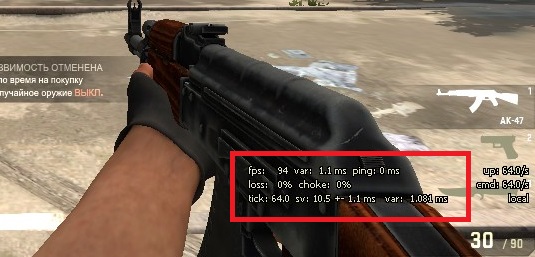
FPS mit dem Befehl cl_showfps 1 anzeigen
Sie können die Größe des net_graph-Anzeigebereichs und der Anzeigeseite mit den Befehlen ändern:
net_graphwidth 64 // Je größer die Zahl, desto größer die Fläche
net_graphos 1 // wird in der linken Ecke angezeigt, mit einem Wert von 0 in der rechten
Welche dieser Methoden Sie verwenden, um die FPS anzuzeigen, liegt bei Ihnen. Für mich ist die zweite Option bequemer. aber das ist nur meine persönliche Vorliebe.
Sie können die Anzeige von FPS mit den gleichen Befehlen in der Konsole entfernen, indem Sie sie auf 0 statt auf eins setzen.
Welche FPS in CS:GO können als normal angesehen werden?
Je höher die FPS (Bildrate auf Ihrem Bildschirm), desto besser für Sie. Aber wenn wir über Zahlen sprechen, welche FPS in CS GO werden als akzeptabel angesehen?
Bei einem normalen Ping sollten dir 80 FPS reichen. Das ist alles andere als ideal, aber durchaus erträglich. Natürlich ist es wünschenswert, dass Ihre FPS 100 oder mehr beträgt. Auf modernen Hochleistungs-PCs können Sie 200 erreichen, aber für ein vollwertiges Spiel ist dies absolut nicht erforderlich.
Eine andere Sache ist, wenn Ihre FPS niedriger sind als sie sein sollten, zum Beispiel 50 oder sogar 30. Mit diesem Indikator ist es fast unmöglich zu spielen, und wir sehen auf dem Bildschirm etwas, das eher an eine Diashow erinnert als CS:GO. Wie man die FPS in CS:GO erhöht, ist ein Thema für eine völlig separate Diskussion. Lesen Sie dazu unter dem Link.
Das ist alles. Heute haben wir gelernt, wie Sie Ihre FPS mit CS:GO-Konsolenbefehlen ansehen können. Lesen Sie den Abschnitt CS GO-Einstellungen für weitere nützliche Informationen.
Fps in cs go - wie aktivieren und was wirkt sich das aus?
FPS (FPS) steht für - Frames per Second, also die Anzahl der Bilder pro Sekunde. FPS ist einer der wichtigsten technischen Indikatoren für ein komfortables, stabiles und vor allem effektives Spiel.
Je mehr Bilder pro Sekunde Ihr PC erzeugen kann, desto flüssiger und stabiler wird das Bild im Spiel. Für cs go gelten ab 100 als konstant hohe FPS. Dies bedeutet jedoch nicht, dass Sie bei niedrigeren Einstellungen nicht spielen können oder das Spiel nur unangenehm ist. Die meisten von uns haben 60-Hertz-Monitore (bis zu 75 Hertz), was bedeutet, dass komfortable fps für cs go 60+ sind. Bei niedrigeren Raten (20-40 fps) wird das Bild in cs go „zuckend“ und es wird zumindest nicht angenehm sein, aber maximal wird es das Spielen stören und Ihre persönliche Fähigkeit und Ihren Rang erhöhen. Beachten Sie, dass 60 fps cs go sollte nur in den hektischsten Momenten angezeigt werden, d.h. in groß angelegten Feuergefechten mit Feuer und Rauch, weshalb 100 - 120 fps in einem normalen Spiel als der akzeptabelste Indikator angesehen werden, da die Bildrate während hektischer Drehszenen nicht sinkt unter 60.
Um FPS in cs go anzuzeigen, verwenden Sie die folgenden Befehle:
cl_showfps 1- Zeigt nur den FPS-Wert in der oberen linken Ecke an
Heute werden wir darüber sprechen, wie man die fps in cs go erhöht. Viele haben aufgrund der Tatsache, dass sie niedrige FPS haben, Probleme mit dem Spiel und können deshalb ihr wahres Können nicht zeigen. Zuerst müssen Sie wissen, was FPS ist. Fps Frames pro Sekunde und bedeutet Frames pro Sekunde. Je mehr Bilder pro Sekunde du - die besser. In diesem Artikel erfahren Sie, wie Sie herausfinden, welche FPS Sie haben, und wie Sie sie erhöhen können.
Wie kann ich sehen, wie viele fps in cs: go sind?
Insgesamt können Sie die FPS im Spiel auf drei Arten sehen:
1. Registrieren Sie sich in der Konsole cl_showfps 1;
2. Schreiben Sie net_graph 1 in den Befehl (Sie können 2 und 3 verwenden, wie Sie möchten); 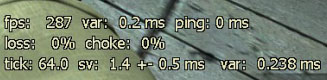
3. Mit Hilfe des Fraps-Befehls sehen Sie jedoch die FPS etwas niedrig.
FPS erhöhen
Um die FPS zu erhöhen, müssen Sie die Bildqualität verringern. Stellen Sie es wie auf dem Bild ein. Bitte beachten Sie, dass ich die Auflösung 4x3 gewählt habe. Dank dieser Erlaubnis steigt Ihr FPS um mindestens 30 Punkte.
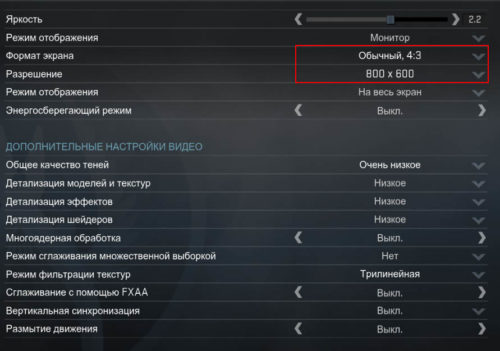
Und jetzt erhöhen wir die FPS um weitere 50. Ich sage gleich, das ist das Beste Der beste Weg Erhöhen Sie die FPS für schwache PCs. Nur dank dieser Methode gelang es mir, mit einer besseren Bildrate pro Sekunde zu spielen.
1. Gehen Sie zu steam/steamapps/common/Counter-Strike Global Offensive/csgo/cfg/video.txt
2. Kopieren Sie die Datei video.txt, um die Einstellungen bei Problemen wiederherzustellen.
3. Wir belichten alles wie auf dem Bild. 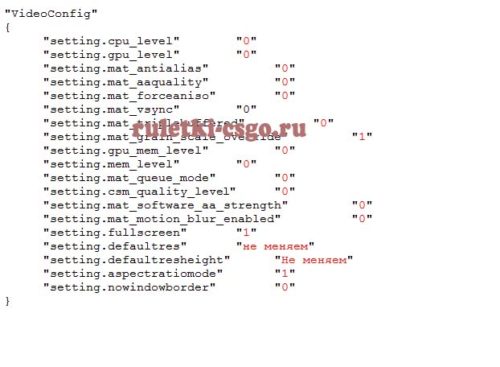
Wenn Sie andere Möglichkeiten kennen oder Fragen haben, hinterlassen Sie Kommentare, ich werde Ihnen helfen.
Viele Leute denken, dass es schwierig ist, die Leistung eines CS-Spiels zu steigern, aber dem ist nicht so. Dank der Anweisungen, die Sie im Artikel erhalten haben, kann jede Person die Frames pro Sekunde um mindestens 30 Punkte erhöhen. Indem Sie die Leistung des CS-Spiels erhöhen, können Sie besser spielen. Ihre Effizienz im CS-Spiel wird höher sein als bei schlechter CS:GO-Leistung. Im Allgemeinen ist CS:GO schwierig zu spielen, wenn Ihre Gegner mehr als 150 FPS haben und Sie nur haben FPS 50. Aus diesem Grund wird ein ernsthafter Vorteil gegenüber dem Feind erzielt. Aus diesem Grund werden Sie im Spiel oft Ränge verlieren und verlieren. Daher müssen Sie die Frames im Spiel erhöhen und auf Augenhöhe mit dem Feind zeigen, wozu Sie fähig sind.
Die Abkürzung FPS impliziert das Konzept der Bildrate (von den englischen Frames pro Sekunde). Tatsächlich ist FPS ein Maß dafür, wie oft sich Frames in einer bestimmten Zeiteinheit (in unserem Fall pro Sekunde) in Computerspielen ändern.
Viele Spieler interessieren sich dafür, wie man FPS in CS GO sieht, obwohl sie oft keine Ahnung haben, was genau das bedeutet diese Eigenschaft und was ist sein optimaler Wert. In unserem Material werden wir versuchen, Ihnen alle Feinheiten der Anzeige und Verfolgung dieses Indikators zu zeigen und zu erklären.
So finden Sie FPS in CS:GOund warum wird es benötigt?
Das Verfolgen Ihres FPS-Werts während des Spiels ist ein wichtiger Schritt bei der Auswahl und Einrichtung von Ausrüstung und direkt von CS GO selbst für ein komfortables Gameplay. Im Gegensatz zu Ping gilt: Je höher die FPS, desto besser. Eine höhere Zahl bedeutet, dass sich die Frames des Spiels häufiger ändern, sodass sich das Bild für unsere Augen flüssiger bewegt. Bei niedrigen FPS kann das gesamte Bild im Spiel buchstäblich „schweben“, unterbrechen, sich in auffälligen Frames bewegen.
Der Befehl zur Anzeige von FPS in CS GO ist wichtig, da das Spiel ein aktiver Shooter ist und das kleinste Bremsen hier einfach nicht akzeptabel ist. Aus diesem Grund streben die Spieler danach, den höchstmöglichen Wert zu erzielen, der es ihnen ermöglicht, bequem zu spielen. Wie finde ich diesen Indikator direkt im Spiel heraus?
AnzeigeFPS im Spiel
Insgesamt gibt es mehrere Möglichkeiten, die aktuellen FPS direkt im Spiel herauszufinden, ohne Software von Drittanbietern zu verwenden. Dazu müssen Sie die speziellen Befehle für FPS in CS GO kennen. Sie werden genauso verwendet wie andere Befehle, die in die Entwicklerkonsole eingegeben werden. Wir haben bereits darüber geschrieben, wie man die Konsole öffnet und mit ihr arbeitet.
Das Spiel hat zwei verschiedene Befehle, die diesen Indikator anzeigen.
- cl_showfps 1 ist ein Befehl, der verwendet wird, um nur einen anzuzeigen FPS-Parameter. Sobald es aktiviert ist, wird es in der oberen linken Ecke angezeigt. Wert 1 - aktivieren, Wert 0 - deaktivieren.
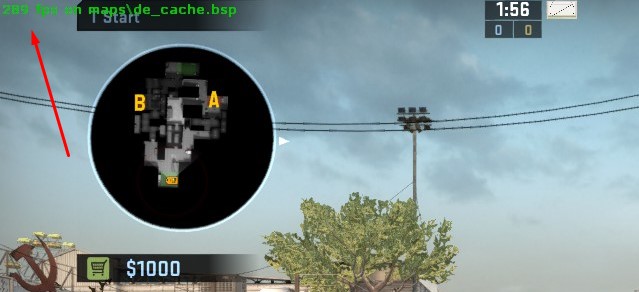
- Nettodiagramm 1- ein weiteres Team für FPS in CS:GO mit breiterer Funktionalität. Insbesondere zeigt Ihr Bildschirm unten eine Reihe von technischen Symbolen an, die Spieler benötigen, darunter Server-Tick-Werte, Ping-, SV-, Var-Indikatoren und andere. Wert 1 - aktivieren, Wert 0 - deaktivieren.
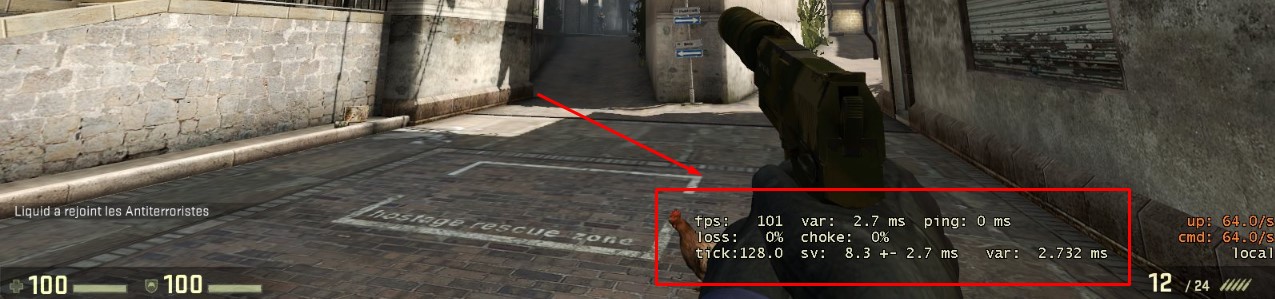
Beide Teams nennen zuverlässige Zahlen, sodass Sie die für Sie bequemste Option auswählen können.
WelcherFPS ist optimal?
Für Anfänger ist es schwer zu verstehen, welcher Indikator für das Spiel als optimal angesehen werden kann. In Wirklichkeit gibt es keine klare Tabelle mit Definitionen und Vergleichen von FPS-Wert und Spielqualitätsniveau. Eine ähnliche ungefähre Tabelle kann jedoch unabhängig zusammengestellt werden:
- Bis zu 30-50 FPS ist ein niedriges Niveau, das es Ihnen praktisch nicht erlaubt, CS GO zu spielen.
- Von 50 bis 80 FPS ist ein akzeptables niedriges Niveau, auf dem Sie CS GO spielen können. Es gibt Bremsen, es ist unbequem zu spielen, schwierig.
- Von 80 bis 100 FPS handelt es sich um eine bedingte Mindestschwelle von Werten, bei denen selten gebremst wird, sondern nur periodisch in das Spiel eingreift.
- Von 100 bis 150 FPS ist ein angenehmes Niveau, bei dem es praktisch keine Einfrierungen gibt.
- Über 150-170 FPS ist das angenehmste Spielniveau, wenn nichts einen Spieler daran hindert, Situationen mit hoher Qualität zu spielen.
Wenn Sie einen niedrigen Wert dieses Indikators haben, sollten Sie sich darüber informieren, wie Sie die FPS in CS GO durch verschiedene Manipulationen mit den Einstellungen erhöhen können, zusätzlich Software oder Ersatz von "Eisen" Ihres Computers.
In Kontakt mit
FPS (Frames Per Second) ist die Bildrate pro Sekunde. Ein sehr wichtiger Indikator in CS:GO zusammen mit . Nur anders als bei Ping, je mehr fps, desto besser. Wenn es ganz einfach ist, dann zeigt FPS, wie oft sich Frames in einer bestimmten Zeiteinheit ändern Computerspiel. Bei CS:GO ist diese Zeiteinheit die Sekunde.
Viele Spieler interessieren sich dafür, wie man FPS in CS GO anzeigt, obwohl nicht jeder versteht, was dieser Befehl im Allgemeinen bedeutet und welche FPS im Spiel als normal angesehen werden. In diesem Artikel werden wir uns mit diesen Problemen befassen und alle Feinheiten des FPS-Indikators lösen.
So zeigen Sie die FPS in CS:GO an
Es lohnt sich, Alarm zu schlagen, wenn die FPS-Anzeige durchhängt. Ein schlechter Indikator sind 30 oder weniger Bilder pro Sekunde. In diesem Fall müssen Sie mit den Einstellungen von Spiel, Computer und Konsole herumspielen, um diese Zahl zu erhöhen. Lesen Sie weiter unten darüber:
Befehle zum Erhöhen der fps in CS:GO
cl_disable_ragdolls 1- Entfernt die Ragdoll-Physik aus dem Spiel.
dsp_slow_cpu 1- Leichte Reduzierung der Tonqualität. +50 fps garantiert.
mat_disable_bloom 1- Schalten Sie den Bloom-Effekt aus. Weitere +50 fps.
r_drawparticles 0- entfernt fast alle Animationen - Schüsse, Wasserspritzer usw.
Dank dieser Befehle erhöhen Sie die fps um mindestens 100-200 Punkte. Sie können mehr über das Erhöhen von FPS lesen.
Stellen Sie alle Grafikeinstellungen auf das Minimum ein
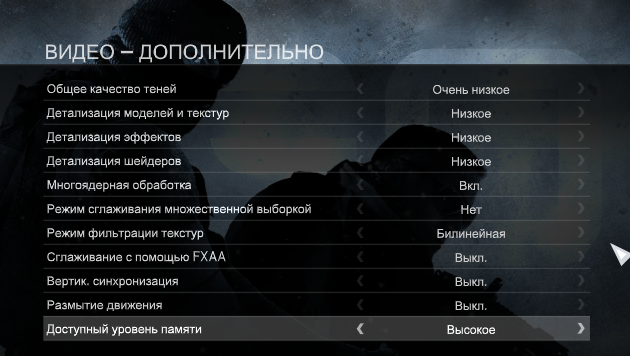
Die Auflösung beträgt entweder 1024×768 oder 800×600.
1024×768 gibt einen geringeren FPS-Boost, aber eine bessere Bildqualität.
Und 800 × 600 führt zu einem größeren Anstieg der Bilder pro Sekunde, aber auf Breitbildmonitoren (FullHD, 2K, 4K) ist das Bild seifig.
Deaktivieren Sie alle Anwendungen, die Ihren Computer verlangsamen
Wir reduzieren Torrents, schließen Tabs mit dem Herunterladen von Online-Filmen und so weiter. Die Kombination Strg+Alt+Entf hilft Ihnen, den Überblick zu behalten laufenden Anwendungen und entfernen Sie den Überschuss.
Befehle für Spielstartoptionen
Schreiben Sie in den Startoptionen des Spiels:
Threads 2 -hoch +fps_max 10000 -Tickrate 128
Threads 4 – Verwendet 4 CPU-Kerne. Wenn der Computer 2 oder 6 Kerne hat, stellen wir 2 bzw. 6 ein;
-high – Führe das Spiel mit hoher Priorität aus. Diese Option kann über Strg+Alt+Entf im Windows Task-Manager aktiviert werden;
-tickrate 128 - setzt die Aktualisierungsrate auf 128 (beim Starten des LAN-Servers);
+fps_max 1000 - legt die maximale FPS im Spiel fest. Indem wir die Zahl erhöhen, erhöhen wir das Laden der Karte.
- Wenn der Computer schwach ist, verwenden Sie Skype nicht während der Eisbahn. Verwenden Sie TeamSpeak oder RaidCall, die das System weniger belasten.
- Nicht verbrannt installieren Windows-Builds, wie Windows Zver. Solche Betriebssysteme sind oft fehlerhaft und enthalten unnötige Software, die das System verlangsamt.
Um den Befehl in den Startoptionen zu registrieren, müssen Sie zu Steam - Library gehen. Wählen Sie CS: GO, klicken Sie mit der rechten Maustaste auf die Verknüpfung, dann Eigenschaften - Startoptionen festlegen.
Wir konfigurieren die Grafikkarte
Erfahren Sie mehr über Grafikkarteneinstellungen für schwache Computer lesen .

Allen hat es gefallen? Sag deinen Freunden!
